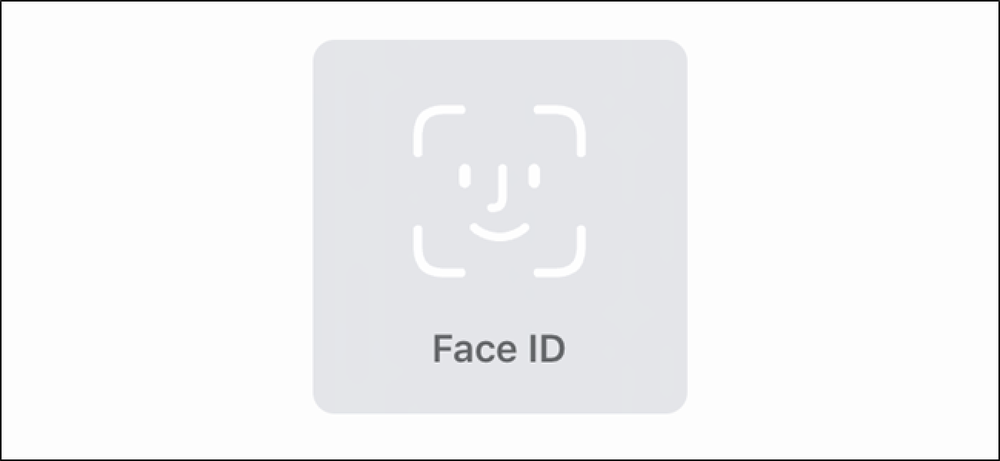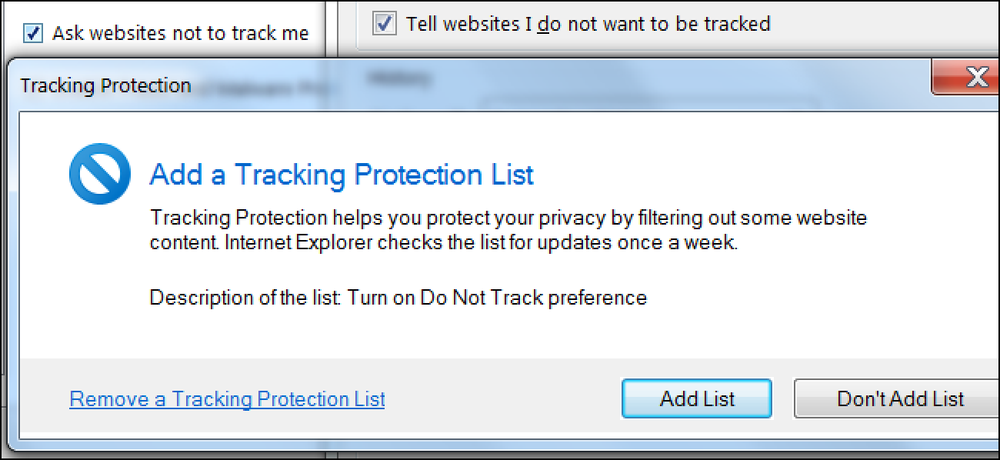Pourquoi chaque utilisateur de votre ordinateur devrait avoir son propre compte utilisateur

Il était autrefois impossible d'utiliser plusieurs comptes d'utilisateurs sous Windows, mais ce n'est plus le cas. Si plusieurs personnes utilisent votre ordinateur, en particulier des enfants ou des invités, vous devez attribuer à chaque personne un compte utilisateur distinct..
Cet article porte sur les détails propres à Windows, mais les mêmes raisons générales s’appliquent aux tablettes Mac OS X, Linux et même Android avec leur nouvelle fonctionnalité compte multiple..
Pourquoi ne pas utiliser un seul compte?
Si vous utilisez un seul compte d'utilisateur sur votre ordinateur, tout le monde partagera les mêmes paramètres d'application, fichiers et autorisations système..
- Paramètres de l'application: Lorsque vous utilisez un seul compte d'utilisateur, tous les utilisateurs de l'ordinateur utilisent le même navigateur. Cela permet à d'autres personnes d'utiliser vos comptes en ligne si vous restez connecté, consultez l'historique de votre navigateur, consultez vos favoris, etc. Si vous utilisez plusieurs comptes d'utilisateurs, tout le monde aura son propre navigateur auquel il pourra se connecter sans souci. La même chose est vraie pour d'autres applications, comme les clients de messagerie. La plupart des programmes utiliseront des paramètres différents pour chaque compte d'utilisateur.
- Des dossiers: Avec plusieurs personnes partageant un même compte utilisateur, personne n’a vraiment de fichiers privés. Toute personne utilisant le même compte d'utilisateur peut voir vos fichiers. Si vous utilisez plusieurs comptes d'utilisateurs, les autres utilisateurs ne pourront pas voir les fichiers stockés dans votre dossier utilisateur sous C: \ Users \ Name. Vous ne pourrez pas voir leurs fichiers non plus. Cela fournit une confidentialité supplémentaire si les autres utilisateurs sont des comptes d'utilisateur standard. Notez que les utilisateurs administrateurs ont des autorisations système complètes et peuvent afficher tous les fichiers sur l'ordinateur..
- Autorisations système: Les autres comptes d'utilisateur peuvent être des comptes standard ou des comptes d'administrateur. S'il s'agit de comptes standard, vous pouvez utiliser les contrôles parentaux intégrés de Windows pour définir des limites d'utilisation de l'ordinateur de vos enfants et afficher des informations à ce sujet. Toute autre personne autorisée à utiliser votre ordinateur peut disposer d'autorisations limitées afin de ne pas pouvoir afficher vos fichiers, installer de logiciel ou apporter d'autres modifications à votre ordinateur. Cela peut être particulièrement utile si vous souhaitez verrouiller un ordinateur afin que les utilisateurs moins expérimentés n'installent pas de programmes malveillants..

Cela est encore plus crucial sous Windows 8, où vous vous connectez avec un compte Microsoft (comme un compte Hotmail) par défaut. Si vous vous connectez avec votre compte Hotmail, vous resterez connecté à l'application Mail moderne tout en utilisant l'ordinateur. Toute personne utilisant votre compte d'utilisateur peut ouvrir l'application Mail, même si vous vous êtes déconnecté de Hotmail ou de Outlook.com de Microsoft dans votre navigateur..
Avec plusieurs comptes d'utilisateur, vous pouvez même voir quand un utilisateur spécifique s'est connecté à votre ordinateur.
Comment fonctionnent les comptes multiples
Lorsque vous créez des comptes d'utilisateurs supplémentaires, vous pourrez vous connecter à partir de l'écran de connexion Windows. Vous pouvez être connecté à plusieurs comptes d'utilisateur à la fois. Si vous verrouillez l'écran et qu'un autre utilisateur se connecte, les programmes de votre bureau d'origine resteront en cours d'exécution tant qu'ils utiliseront leur bureau séparé..

Les comptes d'utilisateur peuvent être des administrateurs système ou des comptes d'utilisateur standard. Les administrateurs système ont un accès complet au système, tandis que les comptes d'utilisateur standard ont un accès limité et ont besoin d'une autorisation administrateur pour installer un logiciel, modifier certains paramètres du système, afficher les fichiers auxquels ils n'ont pas accès, etc..
Par exemple, si vous créez des comptes d'utilisateur standard sur votre ordinateur et que vous réservez des autorisations d'administrateur pour votre compte d'utilisateur, vous devrez saisir le mot de passe de votre compte lorsqu'un utilisateur standard souhaite installer un logiciel, modifier les paramètres du système ou effectuer toute autre opération désactivée. -limites.

Chaque compte d'utilisateur a son propre dossier séparé sous le dossier C: \ Users. Les fichiers personnels d'un compte utilisateur, tels que ses dossiers Mes documents, Téléchargements et Bureau, sont stockés ici. La plupart des applications stockent leurs données et leurs paramètres dans un dossier de données d'application spécifique à l'utilisateur, afin que chaque utilisateur puisse disposer de ses propres paramètres et données de programme. Notez que certaines applications mal conçues (notamment les jeux plus anciens) peuvent stocker leurs fichiers de sauvegarde dans un emplacement unique pour tous les utilisateurs du système, car il s'agissait du nombre d'applications Windows qui fonctionnaient auparavant..

Comptes Invités
Les comptes Invité sont un type spécial de compte utilisateur destiné aux personnes utilisant temporairement votre ordinateur. Si vous avez un invité qui souhaite utiliser votre ordinateur pour naviguer sur le Web ou consulter son courrier électronique, vous pouvez leur donner accès au compte d'invité plutôt que de leur permettre d'utiliser votre compte actuel ou de créer un nouveau compte rien que pour eux..
Cela garantit qu'ils ne surveilleront pas vos données privées, même accidentellement. Les ordinateurs sont des objets extrêmement personnels, et donner accès à quelqu'un via un compte invité vous permettra de vous détendre au lieu de regarder par-dessus leur épaule et de vous inquiéter d'ouvrir votre courrier électronique ou de voir un message privé entrant. Les comptes invités ont également un accès limité, empêchant les utilisateurs d'installer des logiciels ou de modifier les paramètres système..
En raison de la possibilité de se connecter à plusieurs comptes d'utilisateurs à la fois, vous n'aurez même pas à vous déconnecter pour leur permettre d'utiliser votre ordinateur. Verrouillez simplement votre écran et laissez votre invité se connecter au compte invité. Vos programmes continueront de s'exécuter en arrière-plan et vous pourrez vous déconnecter du compte invité et déverrouiller la session de bureau de votre compte utilisateur principal une fois l'opération terminée..
Le compte Invité est désactivé par défaut sous Windows 7 et 8. Pour utiliser le compte Invité, vous devez l'activer à partir de l'écran Comptes d'utilisateurs du panneau de configuration. Pour ce faire, sélectionnez Comptes d'utilisateurs dans le Panneau de configuration, cliquez sur Modifier le type de compte et sélectionnez le compte Invité. Cliquez sur Activer pour l'activer. Il apparaîtra sur l'écran de verrouillage, comme n'importe quel autre compte..
REMARQUE: le compte Invité n'est pas disponible sous Windows 10. Toutefois, vous pouvez créer un nouveau compte imitant le compte Invité et offrant un accès limité à vos utilisateurs invités..

Il est intéressant de noter que la prise en charge de plusieurs comptes d'utilisateurs par Windows fonctionne à présent si bien, alors que de nombreuses personnes possèdent leur propre ordinateur portable. À l'époque de Windows 98, lorsqu'un plus grand nombre de personnes partageaient des ordinateurs de bureau d'un même foyer, il aurait été plus utile de prendre en charge plusieurs comptes d'utilisateurs..